ps2021组怎么归类? ps已有的组打包到新组中的技巧
ps2021组怎么归类?ps中很多相似的图层胡放到一起,组建成组,方便操作,想要让组也放到一个打组中,该怎么操作呢?下面我们就来看看ps已有的组放到新组中的技巧
ps2021如何把已有的组放到新组中?当面板列表中存在过多的内容是可以对其中相同选项进行建组处理。如果相同类的作业很多,如何将这些组放置到一个大组之内呢?下面我们就来看看详细的教程。
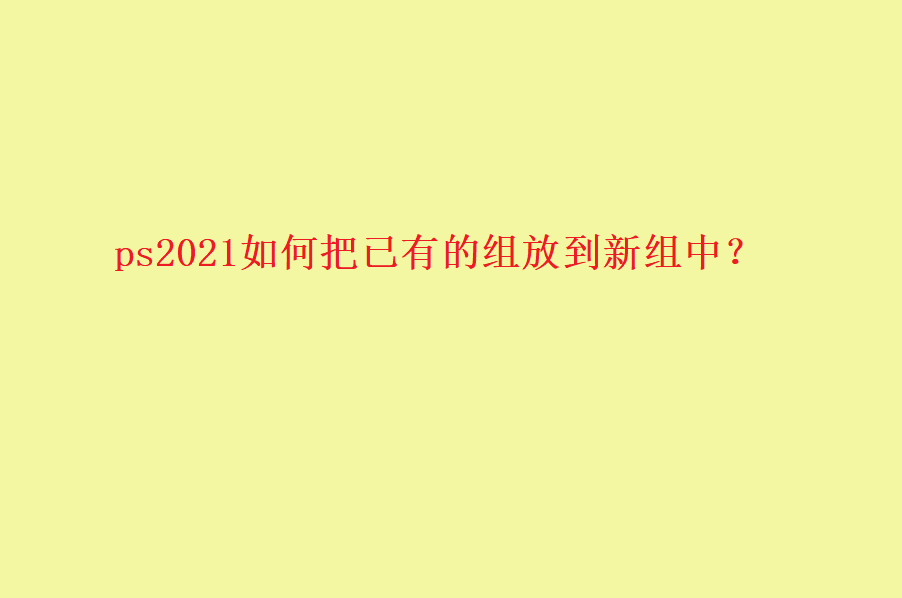
如下图所示,想要将组1和图层31块放置到一个大组之中。

Adobe Photoshop 2021 v22.5.7.859 ACR14.3 一键直装特别版
- 类型:图像处理
- 大小:2.33GB
- 语言:简体中文
- 时间:2022-05-13
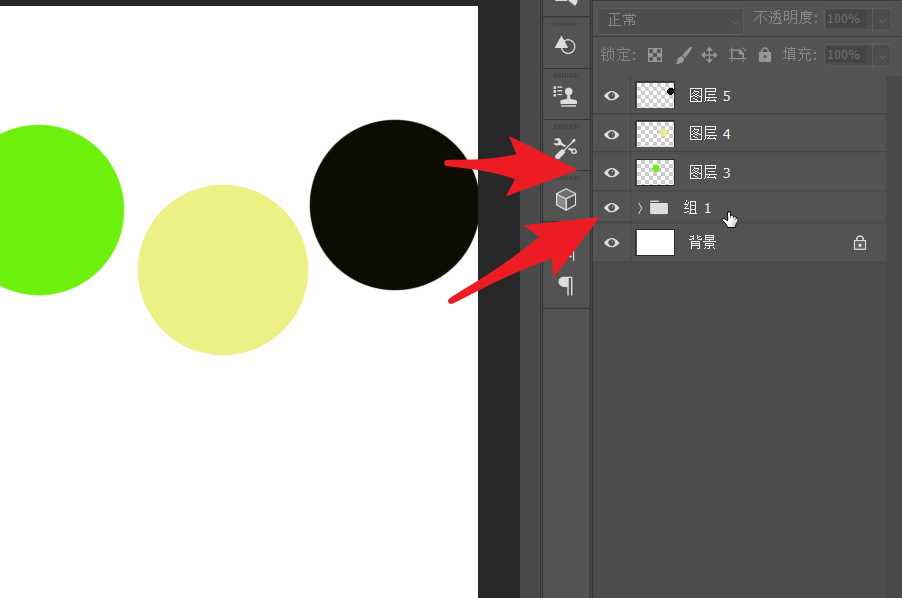
首先是按住CTRL键或者是shift键,将图层和组1选定。
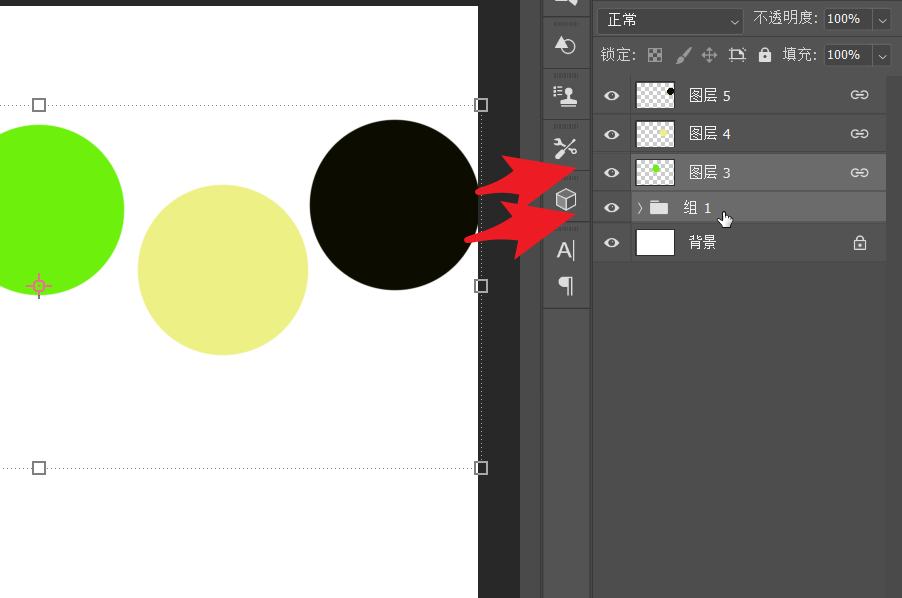
然后按CTRL加G键。此时会将这两个对象放置到同一个新组中。
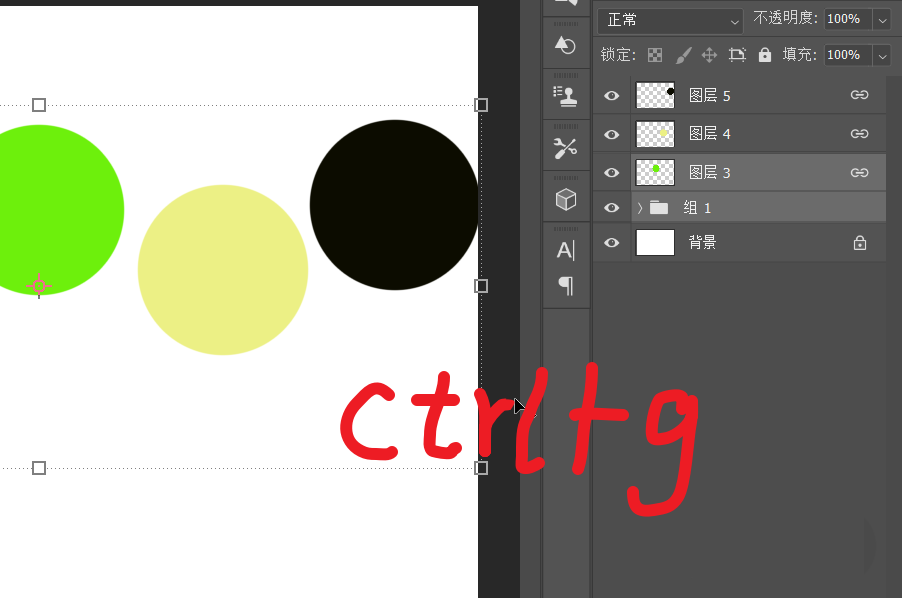
下图中的组2就是新建的组。点击展开之后可以看到图层3和组1。

除此之外,选定图层三和组1之后。点击面板下方的创建新组按钮也可以。
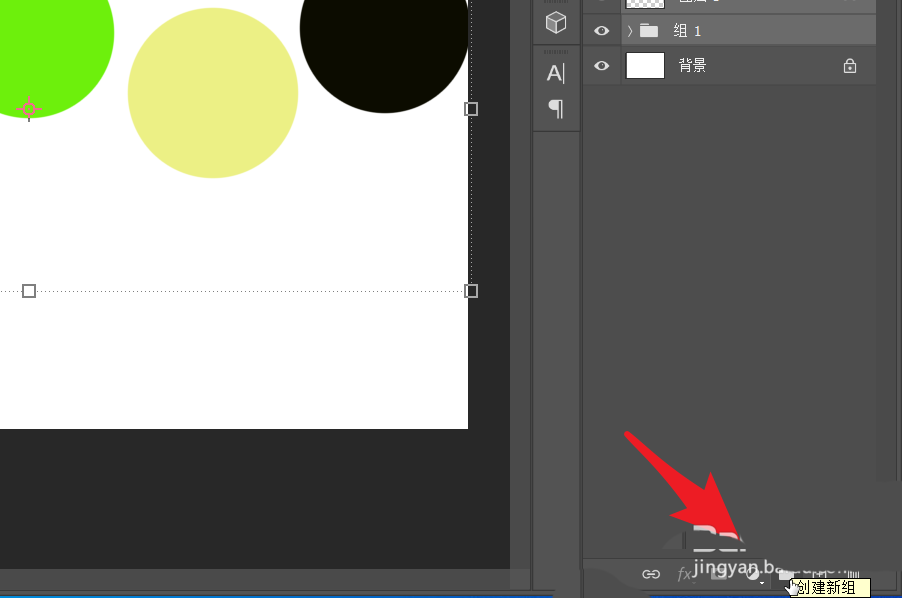
会同样创建新组2。当然还可以利用面板菜单进行创建。
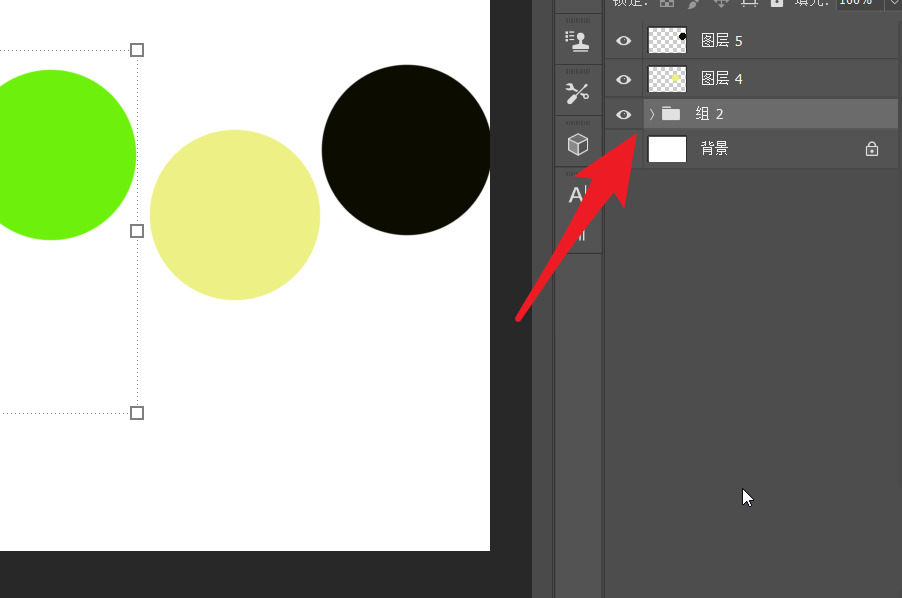
以上就是ps已有的组打包到新组中的技巧,希望大家喜欢,请继续关注3D兔模型网。
声明:本站所提供的素材源文件资源仅供学习交流,若使用商业用途,请购买正版授权,否则产生的一切后果将由下载用户自行承担,有部分资源为网友分享,若素材侵犯了您的合法权益,请来信通知我们(Email: 18988964@qq.com),我们会及时删除,给您带来的不便,我们深表歉意!








